 Base de Conhecimento de Gestão Comercial de Saneamento
Base de Conhecimento de Gestão Comercial de Saneamento
A maior base de documentação de GSAN do mercado mantida pela Consenso Tecnologia
Ferramentas do usuário
Barra lateral
Tabela de conteúdos
Consultar Imóvel - Aba Registros Atendimento
|
Esta aba faz parte da funcionalidade Consultar Imóvel e apresenta os registros de atendimentos e ordens de serviços associados ao imóvel, conforme a tela abaixo. Para a CAERN, nesta aba é possível consultar, atualizar ou encerrar tanto um registro de atendimento quanto uma ordem de serviço, conforme modelo AQUI. Para a CAGEPA, a tela é visualizada com link na mensagem IMÓVEL POSSUI COMENTÁRIOS em todas as abas, além de links nas mensagens CORTE EM ANDAMENTO, AVISO DE CORTE ENTREGUE e AVISO DE CORTE EMITIDO, quando houverem, conforme exemplo AQUI. |
Observação
| Informamos que os dados exibidos nas telas a seguir são fictícios, e não retratam informações de clientes. |
|---|

|
Cada aba conterá as informações relacionadas a um determinado assunto específico: Clique no link de uma aba, para ver o detalhamento das informações correspondentes disponíveis. Ao clicar no link do campo Número do RA, o sistema apresenta a tela Consultar Dados do Registro de Atendimento referente ao Registro de Atendimento selecionado. Ao clicar no link Inserir RA - Registro de Atendimento o sistema visualiza a funcionalidade para a inserção dos dados do RA. Ao clicar no link Manter RA - Registro de Atendimento Incompleto o sistema visualiza a funcionalidade para a inserção dos dados do registro de atendimento incompleto.
O botão
Caso o imóvel esteja na Situação de Cortado, o sistema apresenta um Hint
Em todas as abas são apresentadas as seguintes informações:
Para a DESO, o quadro Comentários do Imóvel é visualizado. Nele, é possível ler, caso exista, algum comentário pertinente ao imóvel consultado, além da data de inclusão e nome do usuário que inseriu o texto. Além disso, ao clicar no botão |
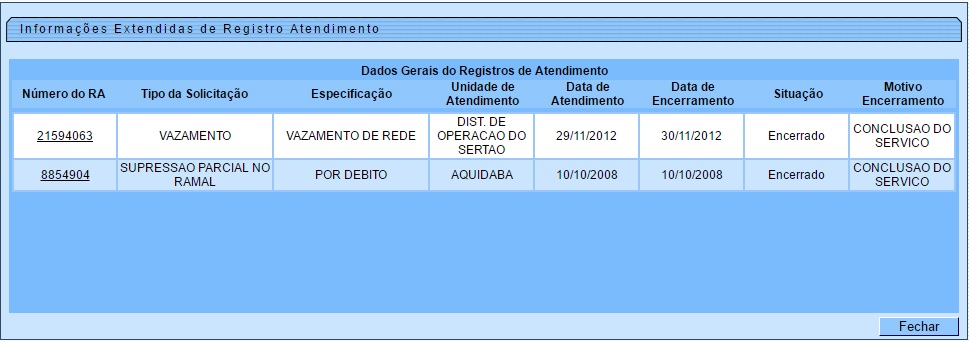
|
Também para a DESO, o quadro Dados Gerais do Registro de Atendimento pode conter um link na Data de Atendimento, caso o registro de atendimento tenha sido reiterado: |

|
Acima, caso o link seja clicado, o sistema abre um popup exibindo as informações da reiteração do registro de atendimento: data, nome do solicitante, nome do cliente, unidade de negócio, número do primeiro telefone e número do protocolo: |

|
Caso haja fotos cadastradas no sistema associadas à Ordem de Serviço de um imóvel, será exibido um link no campo Tipo de Serviço. Ao passar o mouse sobre esse link, surgirá um Hint, em destaque, com a descrição Consultar Fotos, onde serão exibidas as fotos. Também é possível consultar as fotos, clicando no link do campo Ordem de Serviço, será exibido um popup detalhando os dados da OS e um link Exibir Fotos da OS (quando existir foto cadastrada para o imóvel). |

Quando não existir fotos cadastradas o Hint não aparecerá.

|
Ao clicar no link do campo Ordem de Serviço, o usuário terá a possibilidade de consultar a ordem de serviço do imóvel selecionado. |

Consultar Imóvel - Aba Registros Atendimento - CAERN

|
Acima, é possível consultar, atualizar ou encerrar tanto um registro de atendimento (clicando no link da coluna Especificação, quadro Dados Gerais do Registro de Atendimento) quanto uma ordem de serviço (clicando no link da coluna Tipo de Serviço, quadro Dados Gerais da Ordem de Serviço). Para detalhes gerais sobre as duas funcionalidades clique AQUI e AQUI.
Acessadas diretamente pela aba RA/O.S, as respectivas telas trazem o botão |
Consultar Registro de Atendimento - CAERN

Consultar Ordem de Serviço - CAERN

Telas de Sucesso - CAERN


Aba Registros de Atendimento - CAGEPA

|
Acima, caso haja comentário para o imóvel, a tela é visualizada com um link na mensagem IMÓVEL POSSUI COMENTÁRIOS. Clicando sobre ele, o sistema visualiza um popup apresentando os comentários registrados para o imóvel, sem que seja necessário mudar para a Aba Registros Atendimento para visualizá-los: |

|
No caso de existirem para o imóvel mensagens do tipo CORTE EM ANDAMENTO, AVISO DE CORTE ENTREGUE e AVISO DE CORTE EMITIDO, o sistema visualiza o link em vermelho (conforme tela incial da Aba Registros de Atendimento - CAGEPA acima) com o tipo da mensagem descrito. Clicando sobre ele, é aberto um popup apresentando o documento de cobrança (aviso de débito ou ordem de corte) que originou a mensagem, sem que seja necessário mudar para a Aba Documentos Cobrança para visualizá-lo: |

|
Neste caso, clicando sobre o link da coluna DOC, o sistema visualiza a tela Consultar Itens do Documento de Cobrança: |

|
Desta vez, é possível consultar os itens do documento de cobrança que originou a mensagem de CORTE EM ANDAMENTO, AVISO DE CORTE ENTREGUE ou AVISO DE CORTE EMITIDO, com a possibilidade de imprimi-lo, clicando em |

Preenchimento dos Campos
| Campo | Orientações para Preenchimento |
|---|---|
| Imóvel | Campo obrigatório - Informe o número do imóvel, ou clique no botão  para consultar a matrícula desejada. para consultar a matrícula desejada.Ao informar a matrícula, o sistema exibe a inscrição do imóvel (ao lado do campo matrícula); a situação de água; e a situação de esgoto. Para apagar os dados do imóvel da tela, clique no botão  ao lado do campo de inscrição do imóvel. ao lado do campo de inscrição do imóvel.Ao clicar no botão  ao lado da constante Dados do Imóvel, o sistema exibe os dados sobre o imóvel, quais sejam: Inscrição; Cliente Usuário; Hidrômetro; e Endereço. ao lado da constante Dados do Imóvel, o sistema exibe os dados sobre o imóvel, quais sejam: Inscrição; Cliente Usuário; Hidrômetro; e Endereço.Um segundo botão  poderá surgir ao lado do anterior, quando existir fotos cadastradas para a ordem de serviço associada ao imóvel. poderá surgir ao lado do anterior, quando existir fotos cadastradas para a ordem de serviço associada ao imóvel.Ao clicar no botão  ao lado do campo Situação de Água, o sistema exibe os dados sobre o corte: ao lado do campo Situação de Água, o sistema exibe os dados sobre o corte:Tipo do Corte; Motivo do Corte; Data do Corte; Número do Selo do Corte. |
| Número do RA | O sistema exibe os dados gerais dos registros de atendimento, quais sejam: Especificação; Data de Atendimento; Data de Encerramento; Situação; e Motivo do Encerramento. Para obter mais detalhes sobre o Registro de Atendimento (RA), clique no link correspondente. Feito isso, o sistema exibe um popup para Consultar Dados do Registro de Atendimento. |
| Ordem de Serviço | O sistema exibe os dados gerais da ordem de serviço, quais sejam: Tipo de Serviço; Número de RA; Situação; Data Geração; Data de Emissão; e Unidade Atual. Para obter mais detalhes sobre a Ordem de Serviço (OS), clique no link correspondente e o sistema exibe um popup para Consultar Ordem de Serviço. |
Funcionalidade dos Botões
Referências
Termos Principais
Vídeos
Clique aqui para retornar ao Menu Principal do GSAN.
![]()

 , o sistema acessa a tela de popup abaixo, onde é possível consultar a lista de registros de atendimento com seus respectivos dados gerais, tais como o Tipo de Solicitação e a Unidade de Atendimento:
, o sistema acessa a tela de popup abaixo, onde é possível consultar a lista de registros de atendimento com seus respectivos dados gerais, tais como o Tipo de Solicitação e a Unidade de Atendimento:
 habilitado. Clicando sobre ele, é possível retornar para a funcionalidade. Depois de atualizadas, as telas de sucesso do registro de atendimento e da ordem de serviço também trazem um link para retornar a Consultar Imóvel, conforme exemplos
habilitado. Clicando sobre ele, é possível retornar para a funcionalidade. Depois de atualizadas, as telas de sucesso do registro de atendimento e da ordem de serviço também trazem um link para retornar a Consultar Imóvel, conforme exemplos  .
.




